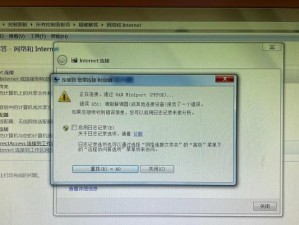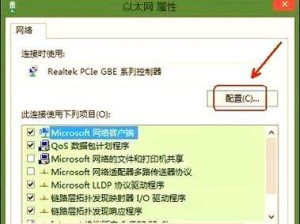在使用电脑的过程中,有时候我们可能需要重新安装或升级操作系统,而刷Win7系统是一种常见且比较简单的方法。本文将为大家提供一份详细的教程,帮助您轻松地完成刷Win7系统的操作。无需专业知识,只需按照以下步骤进行,您就能成功完成系统刷写。
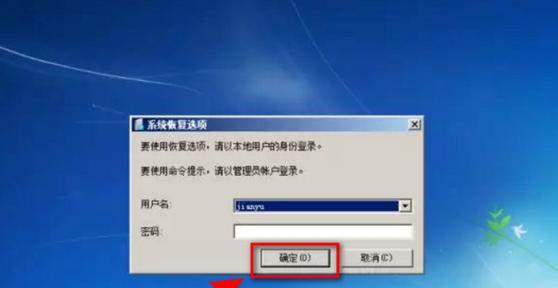
1.确认系统需求
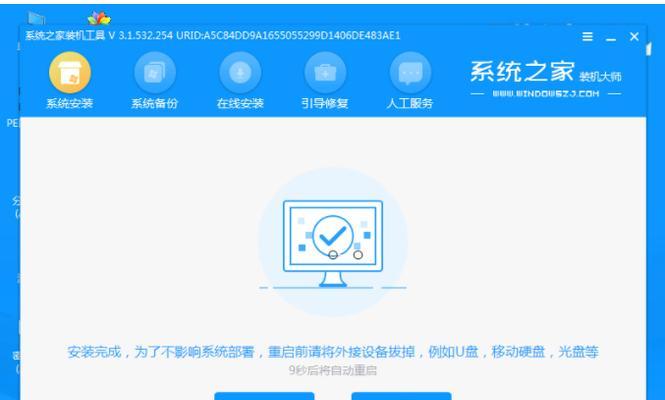
在开始之前,首先需要确认您的电脑是否满足Win7系统的最低硬件要求。确保您的计算机具备至少1GB的内存、16GB的可用存储空间以及1GHz的处理器。
2.备份重要数据
刷写系统会清除您电脑上的所有数据,因此在开始之前务必备份您认为重要的文件和数据。可以使用外部存储设备或云存储来备份这些文件。
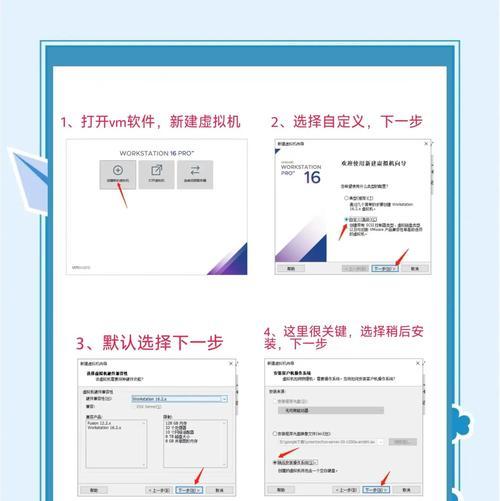
3.下载Win7安装镜像
在刷写Win7系统之前,您需要下载适用于您的计算机的Win7安装镜像文件。您可以从微软官方网站或其他可信赖的来源下载这些文件。
4.制作启动盘
将下载好的Win7安装镜像制作成启动盘,以便在电脑启动时使用。您可以使用专业的刻录软件或者Windows自带的工具进行制作。
5.设置启动顺序
在进入系统刷写前,您需要设置电脑的启动顺序,将启动顺序设置为从USB或DVD驱动器启动,这样您才能使用制作好的启动盘。
6.进入安装界面
重启电脑后,按照屏幕上的提示,进入Win7安装界面。在这个界面上,您可以选择语言、时间和货币格式等个性化设置。
7.选择系统版本
在安装界面上,您需要选择要安装的Win7系统版本。根据您的需求和许可证,选择适合您的版本并点击继续。
8.接受许可协议
在安装过程中,您需要接受微软的许可协议。请仔细阅读协议内容,并点击同意以继续安装。
9.选择安装类型
接下来,您需要选择安装类型。通常情况下,我们建议选择"自定义"安装类型,以便更好地控制安装过程和分区。
10.创建分区
如果您选择了"自定义"安装类型,您将需要创建一个新的分区来安装Win7系统。在分区界面上,点击"新建"按钮,并按照提示设置分区的大小。
11.开始安装
一旦完成分区设置,您可以点击"下一步"按钮开始安装Win7系统。安装过程可能会需要一些时间,请耐心等待。
12.完成安装
安装完成后,您可以设置计算机名称、密码以及网络连接等信息。根据自己的需求进行设置,并点击"下一步"。
13.安装驱动程序
完成基本设置后,您需要安装电脑所需的驱动程序。这些驱动程序可以从电脑制造商的官方网站上下载。
14.更新系统
为了保证系统的稳定性和安全性,建议您在安装完成后立即进行系统更新。打开Windows更新功能,下载并安装最新的系统补丁和更新。
15.恢复备份数据
在刷写Win7系统完成后,您可以将之前备份的重要数据恢复到电脑中。确保所有数据都被成功恢复后,您就可以享受更新的Win7系统了。
通过本教程,我们详细介绍了如何使用电脑刷写Win7系统。无论是重新安装还是升级系统,只需按照以上步骤操作,您就能轻松完成。刷写系统之前,请确保备份重要数据,并且在安装完成后进行系统更新。祝您成功刷写Win7系统并享受新的使用体验!